亲爱的果粉们,你是否曾在某个午后,看着那优雅的苹果logo,心中突然冒出一个念头:这苹果系统装个Windows系统会怎样呢?别急,今天就来带你一探究竟,看看如何在你的苹果电脑上装上Windows系统,让你的电脑世界更加丰富多彩!

首先,你得知道,苹果电脑装Windows系统,Boot Camp是你的得力助手。这个工具内置在macOS中,可以帮助你轻松地安装Windows系统,实现双系统运行。
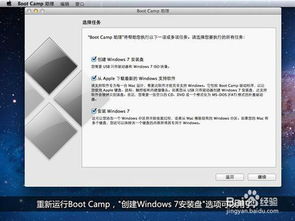
在开始之前,你需要准备以下几样东西:
- 一台运行macOS的苹果电脑(最好是最新版本,以确保兼容性);
- 一个Windows安装镜像(可以从微软官网下载);
- 一个至少8GB容量的U盘(用于制作启动盘);
- 足够的硬盘空间(至少30GB,用于安装Windows系统)。
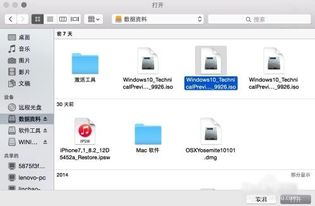
- 打开“应用程序”文件夹,找到“实用工具”,点击“Boot Camp助理”;
- 点击“继续”,然后选择“从Windows安装媒体创建Windows安装驱动器”;
- 选择你的Windows安装镜像,点击“打开”;
- 选择U盘作为安装驱动器,点击“开始”;
- 等待Boot Camp助理完成镜像写入U盘。
现在,你已经制作好了Windows安装启动盘,接下来就是重启电脑,进入Windows安装了。
- 重启电脑,在启动时按住Option键,选择U盘作为启动盘;
- 进入Windows安装界面,选择“自定义:仅安装Windows(高级)”;
- 选择“驱动器选项(高级)”;
- 选择“未分配的空间”,点击“新建”;
- 将所有空间分配给Windows系统;
- 点击“下一步”,开始安装Windows系统。
Windows系统安装完成后,你需要安装Boot Camp驱动,以确保Windows系统在苹果电脑上正常运行。
- 将Windows安装启动盘插入电脑;
- 打开启动盘,找到“Boot Camp”文件夹;
- 双击“Setup”安装程序,点击“下一步”;
- 等待安装完成,重启电脑。
现在,你已经成功地在苹果电脑上安装了Windows系统,可以自由切换macOS和Windows了。
- 重启电脑,在启动时按住Option键,选择要启动的系统;
- 在Windows系统中,你可以使用Windows的应用程序和游戏;
- 在macOS中,你可以使用macOS的应用程序和功能。
- 在安装Windows系统之前,请确保备份重要数据,以免数据丢失;
- 安装Windows系统会占用一定的硬盘空间,请确保有足够的空闲空间;
- 安装Boot Camp驱动后,Windows系统可能会出现一些兼容性问题,可以尝试更新驱动或安装相应的软件来解决。
在苹果电脑上安装Windows系统并不是一件难事,只需要按照以上步骤操作即可。现在,你就可以在苹果电脑上享受Windows系统的便利了!